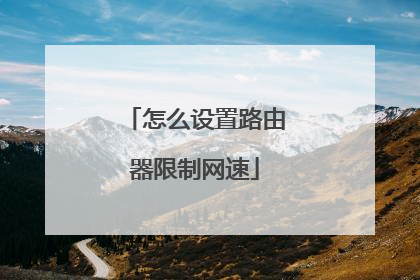无限网络设置,连接198.168.1.1怎么打开是这样的?从哪里进行无限设置呢?路由器型号:TP-LINK TL-WR710N
一般迷你无线路由TP-LINK TL-WR710N默认是AP模式,必须先手动设置电脑IP与其IP一致才能通过198.168.1.1连接上,以下是教程的网址,如果搞定了,请采纳! http://www.jb51.net/softjc/57925.html
这个应该是你的猫。把猫从WAN断掉,再进路由设置,把LAN口改为192.168.0.1以便和猫区分开。再按说明书配置。
从你型号来看你这个是调制解调器,不是路由器,更不是无线路由器,所以不能实现无线上网~
你看看图的右上角,是TP-LINK TL-WR710N吗?
你刷过机了把~~~~~~~~~
这个应该是你的猫。把猫从WAN断掉,再进路由设置,把LAN口改为192.168.0.1以便和猫区分开。再按说明书配置。
从你型号来看你这个是调制解调器,不是路由器,更不是无线路由器,所以不能实现无线上网~
你看看图的右上角,是TP-LINK TL-WR710N吗?
你刷过机了把~~~~~~~~~

无盘网吧系统如何安装?网上有成套的系统和教程吗?
先说客户的网络环境,两个TP-LINK TP-SL1226的交换机,一个TP-R460+路由器,服务器采用两张网卡。无盘服务器配置如下: CPU P4 3.0主板 ASUS P5PL2-E内存 1G * 2512 * 2硬盘 SATA160GB * 2SATA80GB * 5阵列 1520 *1 1640 * 1网卡 Intel82559 * 1显卡 普通PCI-E电源 长城500W机箱 普通机箱 一、安装服务器系统1、安装服务器硬件。两块160GB的盘接1520阵列上面做读,四块80GB的盘接1640上面做写,将剩下的80GB划分为:C盘10GB,其余暂时不用理会。 2、安装系统。首先按正常方式将2003系统安装到一块80GB的硬盘上面,装好主板、显卡、网卡、阵列卡驱动,并打好所有安全补丁。(不建议安装杀毒软件和防火墙等之类的东西。)设置服务器计算机名为:“NXPSER”,所属工作组为:“SUBOY”。 3、设置用户。打开 “计算机管理”---“本地用户和组”---“用户”将管理员用户“Administrator”改为“lsuboy",并设置密码为:0(*)_(*)0 。并新建“Administrator”这个用户,密码为空,加入“Guests”组,并从“Users”组删除。将基它多余的用户全部删除只留下lsuboy Administrator Guests这三个用户,并将Guests禁用。 4、设置安全选项。在“运行”里输入“gpedit.msc”打开组策略窗口,选择“计算机配置”---“Windows设置”---“安全设置”---“本地策略”---“安全选项”下面找到“使用空白密码的本地用户只允许控制台登录”改为“已停用”。清空“可远程访问的注册表路径”、“可匿名访问的共享”、“可匿名访问的命名管道”三项中的所有内容。将“允许未登录前关机”改为“已启用”。在“用户权利指派”里找到“拒绝从网络访问这台计算机”项中添加“lsuboy”这个用户。阻止管理员从网络登录服务器。 5、停止危险服务。打开“计算机管理”---“服务”将下面几个服务:“Remote Registry”、“Task Scheduler”、“Telnet”、“Terminal Services”停止并由“自动”改为“禁用”。 6、划会磁盘。打开“计算机管理”---“磁盘管理”将服务器系统盘剩余部分划分为一个分区:盘符为“I”,卷标为:“BACKUP”。将读阵列划分为:D盘30GB、E盘150GB、剩下的为F盘,盘符分别为:“SYSIMG”、“ONLINEGAME”、“LOCALGAME”。全部格式化为“NTFS”分区,并在每个盘下面建立一个“IMG”的目录。将写阵列分为:G盘70GB,H盘30GB其余空间不用理会,卷标分别为:“CLIENT”、“SWAPIMG”。全部格式化为“NTFS”分区,并在G盘建立“CLIENT”和“BACK”两个目录,在H盘建立“IMG”目录。 7、设置IP地址。将82559的网卡IP地址设为:“192.168.1.100”,掩码为:“255.255.255.0”,其它全部留空。将另一块网卡IP设为:“192.168.1.110”,掩码为:“255.255.255.0”,其它全部留空。 8、至此服务器上除了无盘软件以外,其它全部安装完成,接下来安装DOS工具箱并马上备份一次服务器系统到I盘上面,以免等下无盘软件安装出错破坏服务器系统。 9、安装锐起服务端。按照正常方法安装锐起服务端程序,装完以后,打开“计算机管理”---“服务”,找到并停止“锐起无盘XP辅助服务”和“锐起无盘XP数据服务”。首先破解管理器和辅助服程序务,复制下面两个破解文件:“Dlxpdhcp.exe”、“Manager.exe”到锐起安装目录(默认为:C:Program FilesRichtechDlxpServ)并覆盖原文件。启动刚才停止的两个锐起服务。打开“锐起无盘管理器”因为是第一次打开所以会出现“设置默认目录”的对话框,在里面设置“默认磁盘目录”为“D:IMG”,“默认工作站目录”为“G:CLIENT”,“默认还原点目录”为“G:BACK”。设置好以后将进入“锐起无盘XP管理器”窗口。以下操作全是在“锐起无盘XP管理器”窗口进行。单击工具栏中的“磁盘管理”,打开“磁盘管理”对话框,将里面默认的磁盘“WINXP”删除。然后单击“新增”,出现“新增磁盘”对话框,在“磁盘名称”中输入:“SYSTEM”,“磁盘容量”中输入“5”,“映象文件”指定为:“D:IMGSYSTEM.IMG”。然后单击“确定”。依次按照下面的参数建立其它三个磁盘:磁盘名称磁盘容量映象文件ONLINEGAME120E:IMGONLINEGAME.IMGLOCALGAME80F:IMGLOCALGAME.IMGSWAPIMG10H:IMGSWAPIMG.IMG建立了上面的四个磁盘以后,单击“退出”按扭,回到“锐起无盘XP管理器”窗口。磁盘建好选项了,单击工具栏上面的“选项配置”,打开“选项配置”对话框。在“加入方式”中选择“全自动加入工作站”,让工作站实现自动编号,省去手工一台一台输入IP、机器号的麻烦。“名称前缀”就是工作站电脑名的字母部分,设为你想要的名字,我这里设为“NXP”,“名称编号”也就是工作站电脑名中数字部分的位数,我这里设为“3”,“启动网卡”暂且不管。然后单击“编辑磁盘”按扭,进入“磁盘设置”对话框。将左边的“WINXP”移动到右边,把右边刚建立的四个磁盘移动到左边,从上到下的顺序为:SYSTEM、ONLINEGAME、LOCALGAME、SWAPIMG。设好以后单击“确定”按扭退出回到“选项配置”对话框。然后进入“IP地址”选项卡,在IP列表中勾选服务器的两个IP地址。这时候只要服务器的两块网卡都已经连到网络当中,这里就会出现刚才设好的两个IP地址。在“起始IP”中输入“192.168.1.11”,“终止IP”输入“192.168.1.80”因为我这个客户只有45台工作站所以足够了(如果您的工作站比较多的话,就要把服务器网卡的IP址设到200以后了,要不然这里会把服务器的IP 也包括进去了,就会出问题)。“子网掩码”输入“255.255.255.0”,去掉“启用写缓存”,然后单击“确定”回到“锐起无盘XP管理器”。至此锐起服务端配置完毕,关闭“锐起无盘XP管理器”窗口。再次打开“计算机管理”---“服务”找到并停止“锐起无盘XP辅助服务”和“锐起无盘XP数据服务”。下面开始破解数据服务,将破解文件RTIOSRV.exe复制到锐起安装目录,完成数据服务的破解过程。再次启动刚才停止的两个服务,可以看到四个IMG目录下面,已经分别有了四个IMG文件包了。 到些锐起无盘服务器已经完全安装好了。下次开始说说工作站的安装了。 二、锐起工作站母盘安装 1、安装一台有盘工作站的XP系统,我采用的是深度V5.7网吧专用版。按照正常方法安装好XP系统。并装工作站的显卡、声卡、摄像头等驱动程序。2、用深度的优化工具优化一次,选择“网吧电脑优化模式”即可。“额外优化选项”里可根据自己的需要选择。单击下一步重新启动电脑即可优化生效。3、设置工作站IP地址为:“192.168.1.11”,子网掩码为:“255.255.255.0”,网关为:“192.168.1.1”,DNS为:“202.96.128.86”,备用DNS为:“202.96.134.133”(如果您不是在深圳地区请将DNS改为你所在地区的地址)。设置计算机名为:“NXP001”,所属工作组为:“SUBOY”(与服务器同属一个工作组)。4、安装常用应用软件。比如:千千静听、暴风、WINRAR、常用输入法等。5、禁用服务。打开“计算机管理”---“服务” 找到并禁用“Server”、“Computer Browser”、“Task Scheduler”这三个服务。6、更改IDE驱动器模式。打开“计算机管理”---“设备管理器” 将 “IDE ATA/ATAPI 控制器”下面的“IDE控制器”(我这里为:Intel(R) 82801DBM Ultra ATA Storage Controller - 24CA )更改为 “标准双通道 PCI IDE控制器”具体操作为:在“IDE控制器”上面单击右键,选择“更新驱动程序”在出现的对话框中,随便选择一项,单击 下一步 接下来 选择“从列表或指定位置安装(高级)” 单击 下一步 选择“不要搜索。我要自己选择要安装的驱动程序” 单击 下一步 勾选 “显示兼容硬件” 在下面的列表框中 选择“标准双通道 PCI IDE 控制器” 单击 下一步 完成驱动程序的更新。在提示 是否重新启动计算机的对话框中 选择“否”。7、更改电源模式。打开“计算机管理”---“设备管理器” 将 “计算机”下面的“ACPI Uniprocessor PC” 更改为“Advanced Configuration and Power Interface (ACPI) PC”。方法同6。在提示 是否重新启动计算机的对话框中 选择“是”重新启动电脑。重启以后,会提示找到新的硬件,计算机会自动装完驱动程序。 注意:第6、7步是保证以后工作站换主板能否启动成功的关键所在。一定要保证“IDE控制器”为“标准双通道 PCI IDE 控制器”,电源模式为“Advanced Configuration and Power Interface (ACPI) PC”。否则以后换到别的主板上面不一定能进入桌面。8、删除QOS,打开本地连接属性,将里面的Qos 数据包计划程序卸载掉。如果没卸载的话,将来上传到服务器上面,工作站有可能会在滚动条这里进不了系统。好了,下面开始安装 锐起客户端 9、按照正常方式安装 “锐起无盘XP 客户端”。安装完成以后,在出现的“系统配置”对话框中选择“使用网络连接”为“本地连接”,在“服务器IP地址”处输入锐起无盘服务器的IP地址即上面提到的“192.168.1.100”或“192.168.1.110”。并且一定要勾选“启用换主板及换网卡启动功能”,以保证以后换主板或不同的网卡上面能够正常启动工作站。在下面的列表框中勾选您所要用到的网卡。全部设置完成以后单击“确定”完成安装过程。10、破解客户端。打开“计算机管理”---“服务”找到并停止两个锐起服务,然后把客户端破解文件“richdisk.sys”复制到“C:windowssystem32drivers”下面替换掉原来的文件。然后重新启动刚才停掉的两个锐起服务。至此,锐起无盘XP 客户端安装完成。重新启动计算机以后,会提示找到新硬件,按照提示直接下一步完成安装即可。也许重新启动计算机以后还会出现找到新硬件提示,再次单击下一步完成安装即可。11、清除所有的临时文件,禁用页面文件,做好简单的系统优化,为上传系统做好准备。 三、工作站上传、调式 1、将工作站由硬盘启动改为网络启动。进入BIOS设置找到 “LAN BOOT”之类,由“Disabled”改为“Enabled” ,具体可参考主板说明文件。按F10保存退出。如是8139类的网卡可在开机显示”SHIFT + F10”的时候,按住右“SHIFT”键加 “F10”进入网卡启动设置画面,在第一项中选择“PXE”,第二项选择“Int 19” 最后按“F4”保存退出。这时工作站应该能够无盘启动到显示“Richtech Diskless XP.http://www.richtech.net.cn”的画面。这是因为虚拟盘里还没有系统,所以只能启动到这里。2、设置超级用户。关闭工作站电源,到服务器上打开“锐起无盘XP管理器”。现在应该能够看到有一台工作站名为“NXP001”的机子。选择这台机子,单击工具栏上面的“超级用户”按扭,出现“选择磁盘”对话框。在这里应该有四个磁盘可以选择。勾,LOCALGAME为本地游戏盘,SWAPIMG为页面文件、临时文件盘。因为我们这里是要上传系统,也就是要更新SYSTEM里的内容,所以只勾选这一个就可以了,当然全部勾选也可以,最好是养成一种习惯,那就是更新哪个盘勾选哪个。3、磁盘分区。启动“NXP001”这台电脑。将启动顺序改为本地硬盘启动。启动以后,打开“计算机管理”---“磁盘管理”,将会出现“初始磁盘向导”对话框,单击下一步完成向导。完成以后,在磁盘1上建立一个容量为5GB的主分区并激活,我这里的盘符为“F:”盘。4、上传系统。打开“锐起无盘XP上传工具”,出现“上传”窗口,保证“源盘”处为“C:”,目标盘为“F:”。这里的源盘也就是工作站硬盘上面的系统盘,目标盘就是服务器上面的虚拟盘,也就是刚才我们勾选的“SYSTEM”盘。因为我们是第一次上传,所以不用勾选“只上传更新过的文件”。确认无误以后,单击“开始”按扭上传系统到无盘服务器中。大概经过5分钟左右(根据网络快慢),就会提示“上传完成”。到此,我们就可以关机,拨掉硬盘从网络启动工作站了。 5、关闭工作站电源,在服务器上面打开“锐起无盘XP管理器”,选择“NXP001”这台计算机,单击“超级用户”,出现“选择磁盘”对话框,因为我们是要给所有的虚拟磁盘分区操作,所以这里四个磁盘全部勾选。完成以后,单击“确定”回到管理器窗口。6、启动“NXP001”这台计算机。打开“磁盘管理”窗口,会出现初始磁盘向导,按下一步完成初始化过程。完成以后,在磁盘1、2、3上面分别建立D盘、E盘、Z盘三个分区,分区大小为磁盘的大小,卷标分别为:ONLINEGAME、LOCALGAME、SWAPIMG。至此完成工作站虚拟磁盘的划分。7、设置页面文件。禁用C盘上面的页面文件,在Z盘设置工作站的页面文件,文件大小根据你工作站的内存设置,我这里设为512MB。8、设置临时文件。在Z盘新建一个“TEMP”目录,把所有临时文件夹全部设为“Z:TEMP”。9、设置IE临时文件。打开注册表编辑器,并展开到“HKEY_CURRENT_USERSoftwareMicrosoftWindowsCurrentVersionExplorerUser Shell Folders”下面,把下面各项设置到Z盘下面的相应的文件夹里:Cache、CD Burning、Cookies、Favorites、History、My Music、My Pictures、My Video、NetHood、Personal、PringHood、Recent、SendTo、Templates。经过上面的各项设置以后,工作站在正常运行的过程中,读盘里面基本上没有什么写入的文件了,除了正常的游戏更新除外。重新启动计算机,让设置生效。10、安装万象客户端。打开本地连接属性,单击“安装”选择“协议”,再单击“添加”在出现的“选择网络协议”对话框中选择 IPX 协议,单击“确定”完成IPX协议的安装。完成以后,用万象自带的测试IPX协议的工具,先测试一下IPX是否安装成功。如果不成功请重新安装IPX协议直至成功为止。成功安装IPX协议以后,就可以安装万象客户端了。万象安装完成以后,打开“万象客户端设置程序”,勾选“自动登录”,用户名输入“Administrator”密码为空。并根据实际情总修改万象的其它各项设置。11、给工作站打上常见病毒的补丁,做好IP绑定、安装游戏更新软件等。12、将网络游戏从游戏服务器复制到D盘,本地游戏复制到E盘。完成以后,关闭工作站,回到服务器在“锐起无盘XP管理器”中选择“NXP001”,单击工具栏上面的“普通用户”按扭,退出工作站的“超级用户”。 至此,锐起无盘XP系统已经安装完毕。已经可以正常使用了。接下来说说后期的游戏更新与安装。 四、后期游戏更新、安装 1、在服务器上面打开“锐起无盘XP管理器”,选择一台没开机的工作站,比如“NXP001”单击工具栏上面的“超级用户”,出现“选择磁盘”对话框,在这里勾选所要更新的磁盘,因为我们这次只是更新网络游戏,所以勾选第二项“ONLINEGAME”即可,以免在更新的过程当中不小心系统中毒。2、启动“NXP001”这台计算机,按照正常程序更新所有需要更新的游戏或软件。3、安装游戏。如果是要安装新的网络游戏和话,只需要将游戏默认的安装目录由“C:Program Files”,更改到“D:游戏名”下面就行了。如是本地游戏则更改到“E:游戏名”(那就要开LOCALGAME盘的超级用户了)。安装完以后,将游戏的快捷方式放到桌面上。如果游戏要写注册表,则打开注册表编辑器,找到注册的注册项,在项名上面单击右键选择“导出”,导出到游戏目录下面即可。完成以后关闭计算机。4、回到服务器上面的“锐起无盘XP管理器”窗口,选择刚才的“NXP001”单击工具栏上面的“普通用户”按扭,退出“超级用户”状态。如果是安装新游戏则要重复第一步,只不过这次要勾选的盘应该是“SYSTEM”,因为我们还要将刚安装的游戏的注册表文件,导入系统。完成以后,可千万要记得到服务器上退出“超级用户”。因为我们这次开的是系统盘,一不小心中毒了,就只要重新做系统并上传了。所以这点千万要记住。 有的....
15台机器在维护上的工作量也不是很大,做无盘反而要增加工作量的,建议做半无盘,服务器有个现在中端档次就可以了
以前的有 锐起 还有一个英文的就是我忘记叫什么名了,晕, 好几个的,你百度一下 记起来了,叫BXP无盘,你百度下,很多资料
无盘网吧系统好像要钱的哦,建议用天信吧
15台机器在维护上的工作量也不是很大,做无盘反而要增加工作量的,建议做半无盘,服务器有个现在中端档次就可以了
以前的有 锐起 还有一个英文的就是我忘记叫什么名了,晕, 好几个的,你百度一下 记起来了,叫BXP无盘,你百度下,很多资料
无盘网吧系统好像要钱的哦,建议用天信吧

TP-Link WR 340G 的路由器,不知道宽带怎么分配,宽带是电信4兆的。2台电脑,电脑设置的是自动默认IP
1、 http://192.168.1.1(user :admin password : admin)2、找到带宽控制(左侧导航栏)3、输入ip地址段和想分配的最低带宽或者最大限制带宽4、个人建议如果两台电脑,直接每人最低带宽分配200KB就行(注意是大K不是小k!),也就是从192.168.1.2 - 192.168.1.254 网段的都分配200KB最低带宽 5、电脑ip不需要设置
TP-Link WR 340G 的路由器是不能分配宽带的,因为我也用这个路由器。
我说用软件控制带宽比较方便 、、 终结者软件就可以 我正在用 全中文 很简单 第一次使用还有教程、、设置上下行 你随便 主机设置高一点低一点都可以300-100200-200 100-300 随意 、、
TP-Link WR 340G 的路由器是不能分配宽带的,因为我也用这个路由器。
我说用软件控制带宽比较方便 、、 终结者软件就可以 我正在用 全中文 很简单 第一次使用还有教程、、设置上下行 你随便 主机设置高一点低一点都可以300-100200-200 100-300 随意 、、

有谁知道为什么我的华硕笔记本TP200S装好了WN7系统开机蓝屏,之前是WN10太卡了所以换WN7
系统安装方法不对,笔记本本身是预装正版win10采用UEFI启动的。你安装的是GHOST版本系统,不能用UEFI快速启动。 预装正版win10和win8.1采用UEFI+GPT(GUID)快速启动。win7和其它GHOST版本win10采用传统的Legacy+MBR启动。win10改装win7或者其它GHOST版本win10系统一,更改BIOS设置在BIOS中关闭Secure Boot安全启动。开启Legacy兼容启动方式,不同品牌主板设置方法不同二,更改硬盘分区类型用PE在分区工具disk genius中更改硬盘分区表GPT为MBR。 三,具体百度华硕笔记本预装win10改装win7,有图文教程。按照教程进行设置,然后再安装操作系统
。。这本子性能很低,采用平板电脑规格的 Intel 低端系列的赛扬双核 N3050 处理器。Braswell架构的Bay Trail核心CPU,功耗6W,这CPU就是个坑,过低的性能,会卡得会让你痛苦万分。可能你的安装包有问题啦,该架构CPU支持Win7操作系统的,重换个安装包再安装试下啦。
W10系统属于对W7系统来说新版本,那么重新安装旧版本的W7系统前,必须将系统格式化,这样才能安装成功,没有格式化C盘过程,没有可能成功,所以你必须重新格式化C分区以后再安装系统就会好的。
有的型号cpu和其他硬件只支持win10,装win7系统无法识别用不了,你可能要重装win10 该笔记本cpu,内存,显卡太差,卡慢正常,同价格其他笔记本性能大概是你两倍,用win10也会有延迟
换个版本重装,不兼容,求采纳
。。这本子性能很低,采用平板电脑规格的 Intel 低端系列的赛扬双核 N3050 处理器。Braswell架构的Bay Trail核心CPU,功耗6W,这CPU就是个坑,过低的性能,会卡得会让你痛苦万分。可能你的安装包有问题啦,该架构CPU支持Win7操作系统的,重换个安装包再安装试下啦。
W10系统属于对W7系统来说新版本,那么重新安装旧版本的W7系统前,必须将系统格式化,这样才能安装成功,没有格式化C盘过程,没有可能成功,所以你必须重新格式化C分区以后再安装系统就会好的。
有的型号cpu和其他硬件只支持win10,装win7系统无法识别用不了,你可能要重装win10 该笔记本cpu,内存,显卡太差,卡慢正常,同价格其他笔记本性能大概是你两倍,用win10也会有延迟
换个版本重装,不兼容,求采纳

怎么设置路由器限制网速
路由器限速设置图文教程步骤如下:1、首先登录路由器管理界面,一般路由器的登录地址都是192.168.1.1或者192.168.0.1,大家不妨试试,或者看路由器表面外壳上的标注即可。首先我们打开浏览器,在里边输入路由器登录地址,然后填写上用户名与密码(默认一般均为admin,如果不是请看路由器外壳上的标注介绍。登录路由器管理界面2、如上图,输入完路由器登录用户名与密码后,我们点击下边的确定即可进入路由器设置中心了,如果您的路由器支持限速功能,那么我们在左侧会看到有一个“IP宽带控制”,如下图:路由器IP宽带控制功能3、如上图,我们点击“IP宽带控制”即可进入路由器限速设了,如下图所示:路由器限速设置界面路由器限速设置之IP带宽控制参数说明:1、带宽的换算关系为:1Mbps = 1000Kbps;2、选择宽带线路类型及填写带宽大小时,请根据实际情况进行选择和填写,如不清楚,请咨询您的带宽提供商(如电信、网通等);3、修改下面的配置项后,请点击“保存”按钮,使配置项生效。4、如果没有设置任何状态为“启用”的IP带宽控制规则,您填写的带宽大小将不起作用这里路由器限速设置主要注意几个地方,首先要了解自己拉的网线是几M的,1M约等于1000K,然后就是设置IP段的宽带情况,以下笔者演示的是自己使用的是4M联通网络,想给自己的网速最低不低于2M,最高也不高于2M的条件,也就是说,在自己的网络中,给自己设置2M独享,其他用户则最低保障1M网络,最高不超过2M,具体设置如下:如上图,大家设置路由器限速一定要注意以上四个步骤,首先是要第一步,要勾选上“开启IP宽带控制”,然后是第二步,选择自己家的宽带情况,上面演示的是笔者家拉的4M网络。然后就是下边的设置本地IP地址限制网络情况,上图演示的是笔者打算将自己电脑IP地址设计为192.168.1.2,网络分配情况是最低2M,最高也不超过2M,给予其他用户,192.168.1.3-192.168.1.255用户设置限制最低保障1M,最低不高于2M。最后我们就只要将自己电脑IP地址设置为192.168.1.2即可,大家可以根据自己的情况,以及针对不同的用户设置限速条件,主要是设置最低宽带与最高宽带资源条件;里边可以灵活设置。
在一台连接路由器的电脑上打开浏览器,输入IP: 192.168.1.1回车,有些路由器地址IP: 192.168.0.1,会弹出一个登录框。具体操作步骤:1.在一台连接路由器的电脑上打开浏览器,输入IP: 192.168.1.1回车,有些路由器地址IP: 192.168.0.1,会弹出一个登录框。2.在登录框中输入管理员账号,默认为admin,初始密码为admin,最好修改初始密码,登录路由器管理后台,路由器不同管理界面可能也不同,功能大同小异。3.在左侧菜单栏,点击菜单“IP带宽控制”,进入带宽操作界面。4.在页面中显示了已设置的带宽信息,在限速列表下方,点击“添加新条目”按钮5.在新条目设置中,输入IP的地址的范围,如果只是单独的IP,就在起始地址填写就可以了,然后设置上行宽带和下行带宽,也就是上传速度和下载速度,并点击保存按钮。6.返回IP带宽控制页面就可以看到刚才设置的新限制的IP记录,然后在开启IP带宽控制前打上勾,保存退出路由器管理后台,限速就生效了。7.要删除限速设置也简单,只要将设置的条目删除就可以了。
1、可以利用 路由器本身的设置来解决路由器如何限速问题,具体操作如下:你用IE访问路由器,输入正确的用户名和密码后,进入到路由器配置界面。如果你的路由器有IPQOS规则设置这个功能(仔细找找好像不是每款都有),如果有哪就恭喜啦,可以通过最小带宽,和最大带宽两个参数进行设置,最小带宽:无论什么时候,无论网络多么繁忙,只要您有需求,路由器将至少提供给您的保证带宽,哪怕当前的带宽已经被其他用户占完;最小带宽可以理解成为保证带宽;最大带宽:在网络空闲的时候,您可以充分的使用空闲的带宽,但是不能超过设置的最大带宽;最大带宽可以理解成为限制带宽。如果没有的话,IP带宽控制来设置每个IP的最大网速2、可以利用路由器限速软件来限制流量但从路由器限速软件想实现类似功能的话,暂时只能考虑一下p2pover(P2P终结者)这个软件了。是付费的,不便宜,好在网上大把破解版下载,我以前用的是2.07版,开始效果非常明显,只需要在自己的电脑上安装软件,就可以控制局域网内同网段的所有电脑,可以控制网速、可以让某人莫名其妙上不了网,可以限制对方用QQ、BT等等。但是由于其是基于ARP欺骗的原理来控制其他电脑的(也就是把自己的电脑变成假网关,其他电脑的要通过你的电脑来访问互联网 ,所以就可以控制),现在防ARP欺骗的软件海了去了。最知名的就是360了。所以只要对方装了360,你也就奈何不得了。
需要路由器支持QoS功能,不过基本上200元以内的路由器会被PPS或者迅雷这些流氓软件轻松拖垮,设置起来麻烦而且意义不大。建议你下载个P2P终结者(记得在正规网站下载并且下载后先杀毒),用这个软件设置限速。还有很多乱七八糟类似的网络管理软件,都可以在局域网限速。不过要注意,如果其他人安装了ARP防火墙,那么这些基于ARP欺骗的工具就没有用了。 我以前也是跟别人合用网络,整天被卡的干瞪眼。建议你还是跟其他人沟通一下,请他们下载的时候自觉限速,看视频上优酷之类的视频网站去看,就好了。实在不行,就自己单独拉一根网线吧。
1、首先,还是要打开浏览器,输入 路由器后台的管理IP2、再输入正确的用户名和密码进入路由器管理后台3、为了后面的操作无误,我们要先查看已有的IP和对应在的MAC地址栏。点击左侧的“DHCP服务器”,选择“客户端列表”,记下右边显示的对应的IP和MAC地址,这个一定要记对4、然后再点击左侧的“静态地址分配”链接,在右边点击“添加新条目”按钮5、然后在右边输入正确的对应的MAC和IP地址,再将“状态”选择为“生效”,再单击“保存”按钮保存,此步是为了以后网速和流量控制永远无误6、再重复前面两步,至到添加完成所有的IP7、然后再单击左侧的“IP带宽控制”链接,在右边勾选上“开启IP带宽控制”复选框并在下面选择正确的网速8、然后,再在下面的规则中填写要控制的IP和带宽大小,同时也设置自己的电脑“保证最小带宽”,并且全部选择“启用” 9、最后再单击“保存”按钮保存全部的设置即可。
在一台连接路由器的电脑上打开浏览器,输入IP: 192.168.1.1回车,有些路由器地址IP: 192.168.0.1,会弹出一个登录框。具体操作步骤:1.在一台连接路由器的电脑上打开浏览器,输入IP: 192.168.1.1回车,有些路由器地址IP: 192.168.0.1,会弹出一个登录框。2.在登录框中输入管理员账号,默认为admin,初始密码为admin,最好修改初始密码,登录路由器管理后台,路由器不同管理界面可能也不同,功能大同小异。3.在左侧菜单栏,点击菜单“IP带宽控制”,进入带宽操作界面。4.在页面中显示了已设置的带宽信息,在限速列表下方,点击“添加新条目”按钮5.在新条目设置中,输入IP的地址的范围,如果只是单独的IP,就在起始地址填写就可以了,然后设置上行宽带和下行带宽,也就是上传速度和下载速度,并点击保存按钮。6.返回IP带宽控制页面就可以看到刚才设置的新限制的IP记录,然后在开启IP带宽控制前打上勾,保存退出路由器管理后台,限速就生效了。7.要删除限速设置也简单,只要将设置的条目删除就可以了。
1、可以利用 路由器本身的设置来解决路由器如何限速问题,具体操作如下:你用IE访问路由器,输入正确的用户名和密码后,进入到路由器配置界面。如果你的路由器有IPQOS规则设置这个功能(仔细找找好像不是每款都有),如果有哪就恭喜啦,可以通过最小带宽,和最大带宽两个参数进行设置,最小带宽:无论什么时候,无论网络多么繁忙,只要您有需求,路由器将至少提供给您的保证带宽,哪怕当前的带宽已经被其他用户占完;最小带宽可以理解成为保证带宽;最大带宽:在网络空闲的时候,您可以充分的使用空闲的带宽,但是不能超过设置的最大带宽;最大带宽可以理解成为限制带宽。如果没有的话,IP带宽控制来设置每个IP的最大网速2、可以利用路由器限速软件来限制流量但从路由器限速软件想实现类似功能的话,暂时只能考虑一下p2pover(P2P终结者)这个软件了。是付费的,不便宜,好在网上大把破解版下载,我以前用的是2.07版,开始效果非常明显,只需要在自己的电脑上安装软件,就可以控制局域网内同网段的所有电脑,可以控制网速、可以让某人莫名其妙上不了网,可以限制对方用QQ、BT等等。但是由于其是基于ARP欺骗的原理来控制其他电脑的(也就是把自己的电脑变成假网关,其他电脑的要通过你的电脑来访问互联网 ,所以就可以控制),现在防ARP欺骗的软件海了去了。最知名的就是360了。所以只要对方装了360,你也就奈何不得了。
需要路由器支持QoS功能,不过基本上200元以内的路由器会被PPS或者迅雷这些流氓软件轻松拖垮,设置起来麻烦而且意义不大。建议你下载个P2P终结者(记得在正规网站下载并且下载后先杀毒),用这个软件设置限速。还有很多乱七八糟类似的网络管理软件,都可以在局域网限速。不过要注意,如果其他人安装了ARP防火墙,那么这些基于ARP欺骗的工具就没有用了。 我以前也是跟别人合用网络,整天被卡的干瞪眼。建议你还是跟其他人沟通一下,请他们下载的时候自觉限速,看视频上优酷之类的视频网站去看,就好了。实在不行,就自己单独拉一根网线吧。
1、首先,还是要打开浏览器,输入 路由器后台的管理IP2、再输入正确的用户名和密码进入路由器管理后台3、为了后面的操作无误,我们要先查看已有的IP和对应在的MAC地址栏。点击左侧的“DHCP服务器”,选择“客户端列表”,记下右边显示的对应的IP和MAC地址,这个一定要记对4、然后再点击左侧的“静态地址分配”链接,在右边点击“添加新条目”按钮5、然后在右边输入正确的对应的MAC和IP地址,再将“状态”选择为“生效”,再单击“保存”按钮保存,此步是为了以后网速和流量控制永远无误6、再重复前面两步,至到添加完成所有的IP7、然后再单击左侧的“IP带宽控制”链接,在右边勾选上“开启IP带宽控制”复选框并在下面选择正确的网速8、然后,再在下面的规则中填写要控制的IP和带宽大小,同时也设置自己的电脑“保证最小带宽”,并且全部选择“启用” 9、最后再单击“保存”按钮保存全部的设置即可。